Googleシートのプルダウン(ドロップダウンリスト)を作成するサンプルです。
目次
| サンプル | プルダウンとは、利点 |
| プルダウンを作成する(値を直接入力) | |
| プルダウンを作成する(シートの値を指定) | |
| プルダウンを削除する(ルールを削除する) |
プルダウンとは、利点
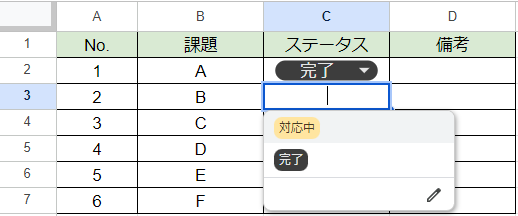
Googleシートのプルダウン(ドロップダウンリスト)は、データの入力に便利な機能です。
・プルダウンを使用することで、ユーザーは予め設定された正しい値を入力できます。データの入力におけるエラーを減らします。
・値をリストから選択するだけで済むため、手で文字を入力するより作業が迅速かつ簡単になります。
・選択肢がリスト形式で表示されるため、直感的に入力値を見つけることができます。
プルダウンを作成する(値を直接入力)
1.プルダウンを設置するセルを選択します。最初にセルを指定しておく必要はありません。
「データ」→「データの入力規則」をクリックします。
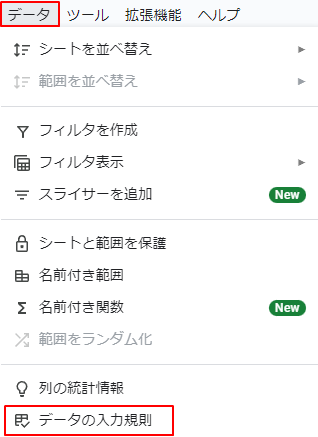
2.右上にデータの入力規則の欄が表示されます。「ルールを追加」をクリックします。
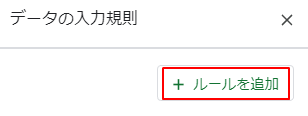
3.「範囲に適用」の入力欄の右端のアイコンをクリックします。
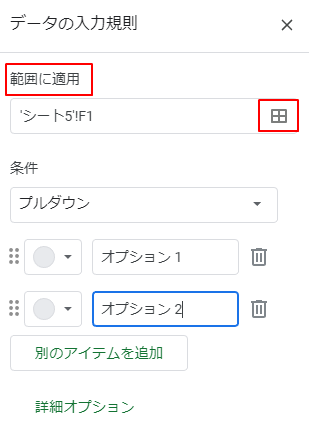
4.プルダウンを指定したいセルを選択すると、自動でデータ範囲の値がセットされます。
OKボタンを押します。
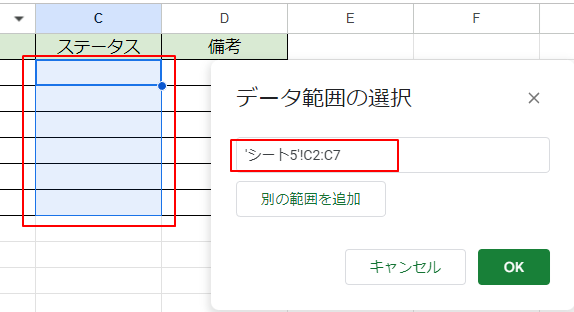
5.「条件」をプルダウンにして選択する値を入力します。「別のアイテムを追加」で行を追加できます。完了ボタンを押すとシートに反映されます。
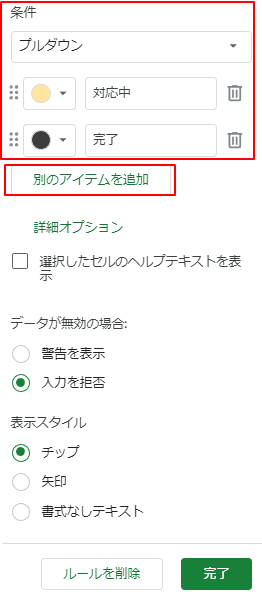
プルダウンを作成する(シートの値を指定)
1.「条件」を「プルダウン(範囲内)」を選択すると、その下でシートの箇所を指定できます。
例では、シート5のF11からF12のセルを選択しました。
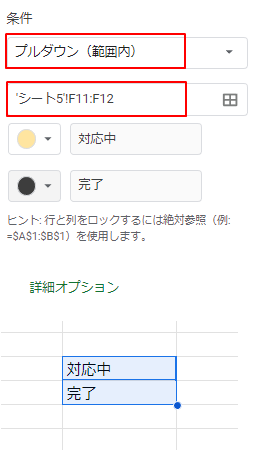
プルダウンを削除する(ルールを削除する)
1.「データ」→「データの入力規則」をクリックし、不要なルールの箇所でゴミ箱のアイコンをクリックするとルールが削除されます。※選択した値は削除されません。
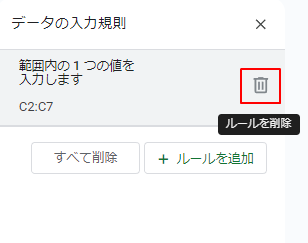
関連の記事
